Om du är ny i Mac-världen, kan det initialt verka oklart hur man startar och stänger av enheten. Och vad ska man göra om datorn har låst sig? Här får du en genomgång av hur du sätter på och stänger av din Mac, oavsett modell.
Starta din Mac
För att starta din Mac behöver du bara trycka på strömbrytaren. Placeringen varierar beroende på vilken modell du har. Nedan följer instruktioner för de flesta Mac-modeller.
Om datorn är i viloläge kan du ofta väcka den genom att trycka på en valfri tangent, öppna locket på en MacBook eller trycka på styrplattan.
MacBooks med Touch ID
På MacBook Pro (2016 eller senare) och nyare MacBook Air (2018 och senare) finns ingen separat strömbrytare. Istället är den inbyggd i Touch ID-knappen, bredvid Touch Bar.
Genom att trycka på denna knapp i det övre högra hörnet, startar din MacBook.
MacBooks med funktionstangenter
Äldre MacBook-, MacBook Pro- och MacBook Air-modeller har en rad fysiska funktionstangenter (F1 till F12) högst upp på tangentbordet. Strömbrytaren sitter till höger. Håll knappen intryckt för att starta datorn.
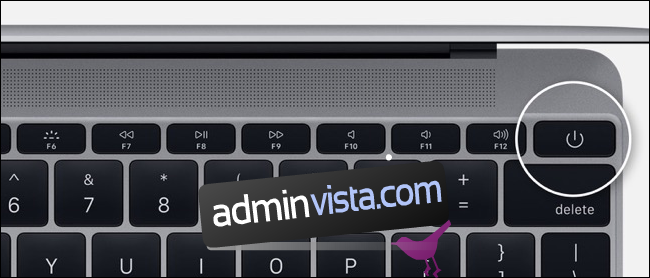
På MacBook Pro och MacBook Air från 2018 kan du även trycka på valfri tangent eller klicka på styrplattan för att starta datorn.
Mac mini
På Mac mini sitter strömbrytaren på baksidan, som en rund knapp till vänster om portarna.

iMac och iMac Pro

iMac och iMac Pro har en liknande strömbrytare, rund och placerad på baksidan av skärmen, i det nedre högra hörnet.
Mac Pro

På Mac Pro från 2013 (”papperskorgen”) sitter strömbrytaren på baksidan av chassit, precis ovanför strömporten.
Stänga av din Mac
Det finns olika sätt att stänga av din Mac beroende på om den fungerar som den ska. Om du vill stänga av en fungerande Mac, klickar du på Apple-logotypen i den övre menyraden och väljer sedan ”Stäng av”.
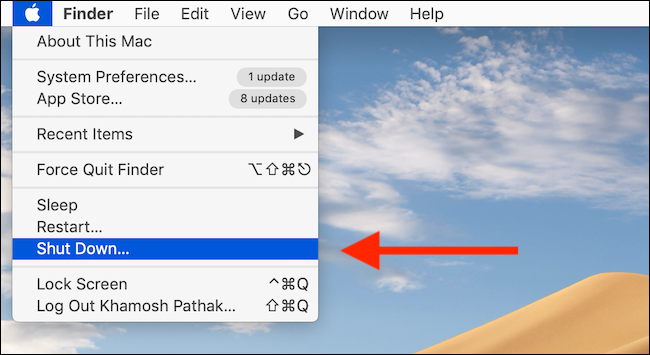
En popup-ruta frågar om du vill att alla öppna fönster ska återskapas nästa gång datorn startar. Bekräfta ditt val och klicka på ”Stäng av” igen.
Datorn påbörjar avstängningsprocessen och stänger apparna en efter en. Till slut blir skärmen svart. Din Mac är nu avstängd.
Som du lärt dig tidigare, kan du starta datorn igen med strömbrytaren. Om din Mac inte startar, finns felsökningshjälp tillgänglig.
Framtvinga avstängning
Om din Mac har låst sig och inte svarar på tangenttryckningar eller styrplattan, behöver du tvinga fram en avstängning. Håll den fysiska strömbrytaren intryckt i några sekunder.
Detta bör vara din sista utväg om inget annat fungerar. Även om en tvingad avstängning inte borde skada din Mac, finns det en liten risk att något kan gå fel.